使用DHCP中继进行跨网段分配IP
实验目的:
通过DHCP中继,可以使一台DHCP服务器可以跨网段进行IP地址自动分配,这样就避免了每个网段都需要一台DHCP服务器的情况,大大减少了资源占用。
为企业提供网站建设、成都网站设计、网站优化、网络营销推广、竞价托管、品牌运营等营销获客服务。创新互联建站拥有网络营销运营团队,以丰富的互联网营销经验助力企业精准获客,真正落地解决中小企业营销获客难题,做到“让获客更简单”。自创立至今,成功用技术实力解决了企业“网站建设、网络品牌塑造、网络营销”三大难题,同时降低了营销成本,提高了有效客户转化率,获得了众多企业客户的高度认可!
实验拓扑图如下:
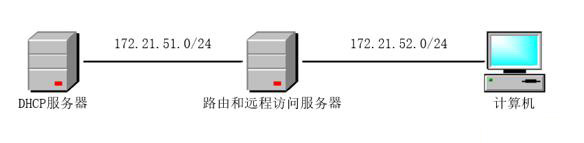
实验步骤:
首先把172.21.51.1这个地址的网卡设为NAT模式,172.21.52.1这个地址的网卡设为仅主机模式,并且取消VMware的DHCP。
打开服务器管理器,点击角色,然后添加角色,勾选DHCP 服务器,再点击下一步。
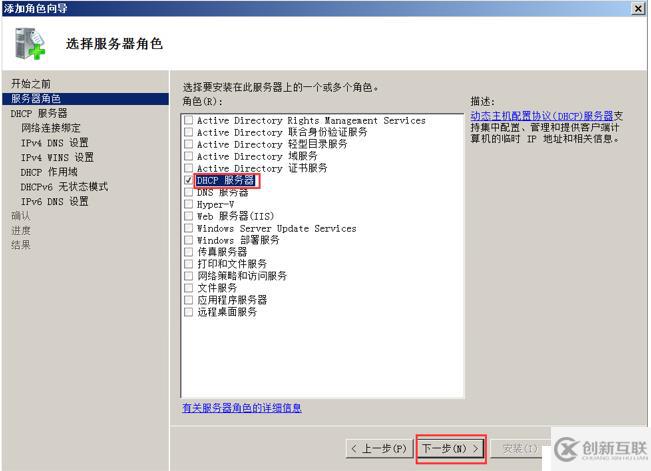
- 选择下一步,本实验不需要DNS所以忽略,一直到配置作用域的位置,点击添加作用域,新建如图所示作用域,确定后点击下一步。
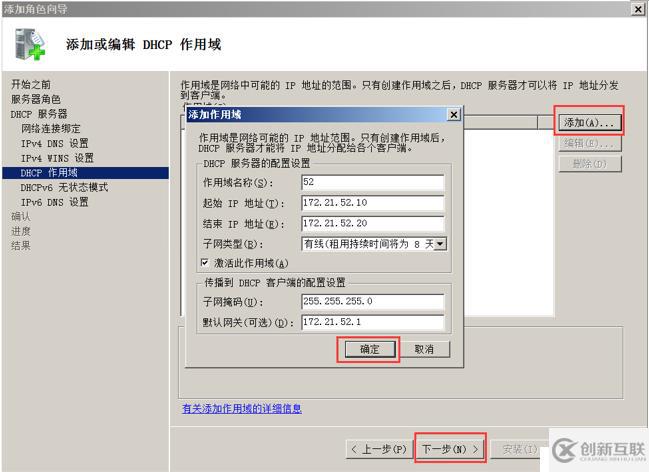
- 以为本实验不需要用到IPv6的DHCP,所以这里选择禁用,下一步后选择安装,等待安装完成。
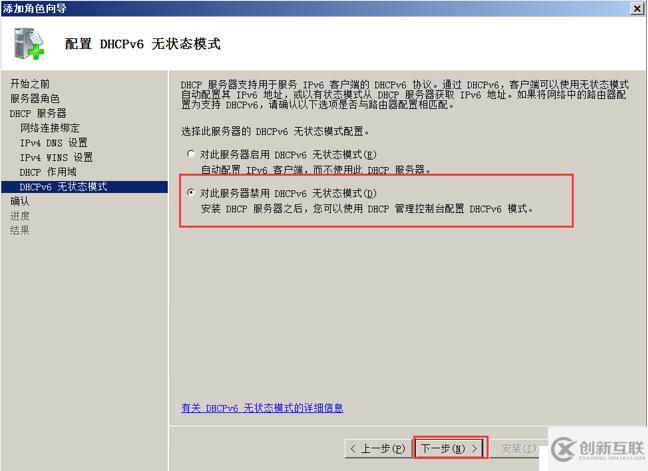
- 可以在管理工具-DHCP里面查看DHCP作用域的状态,如图所示。
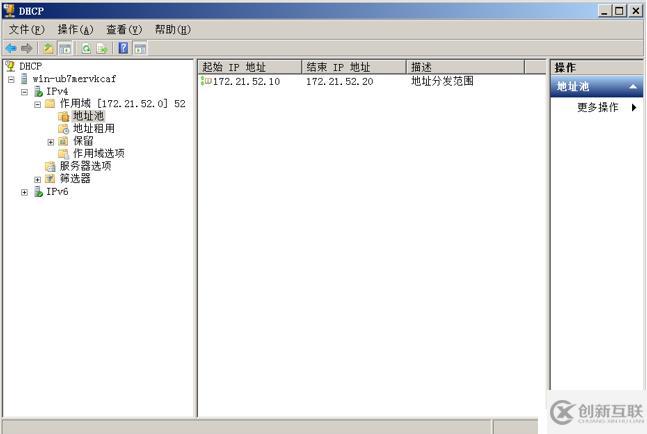
- 下面搭建路由和远程访问服务器,打开服务器管理器,点击角色,然后添加角色,勾选网络策略和访问服务,再点击下一步。
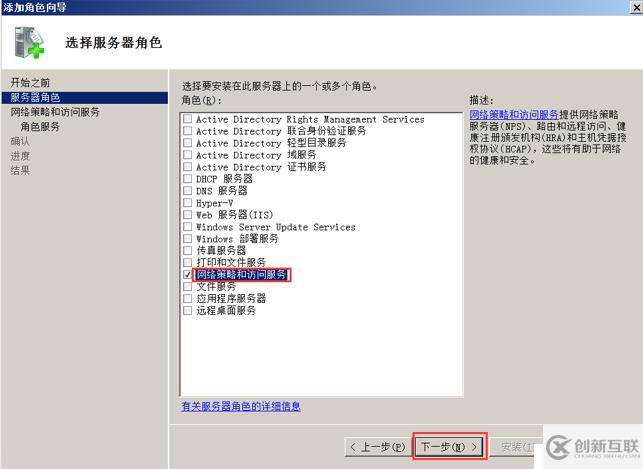
- 在这里选择路由和远程访问服务,并继续下一步,直到安装完成。
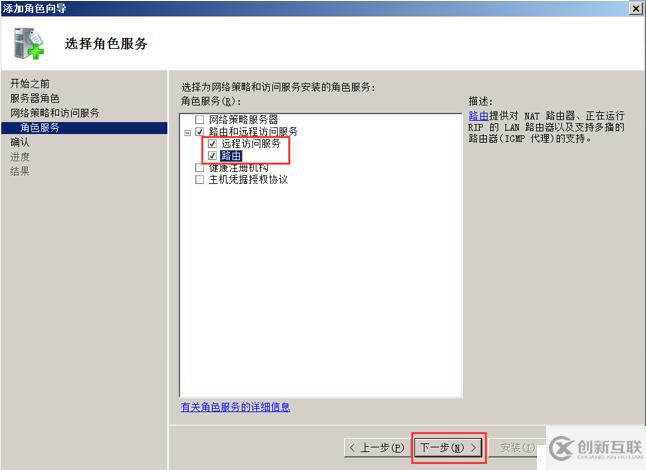
- 在管理工具中打开路由和远程访问,右键服务器,选择配置并启用路由和远程访问。
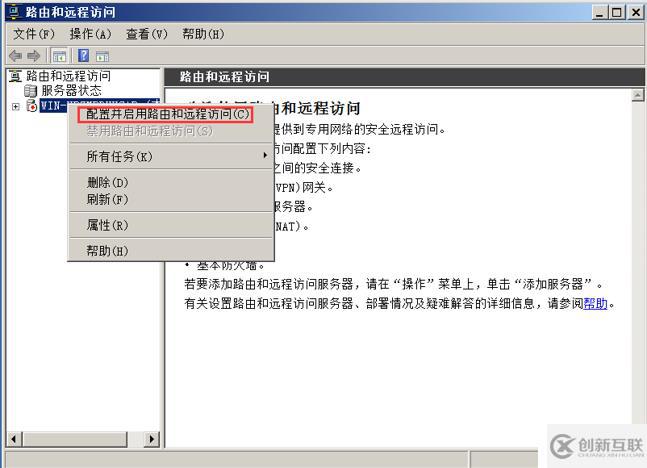
- 在弹出的框中选择下一步,在这里选择自定义配置并点击下一步。
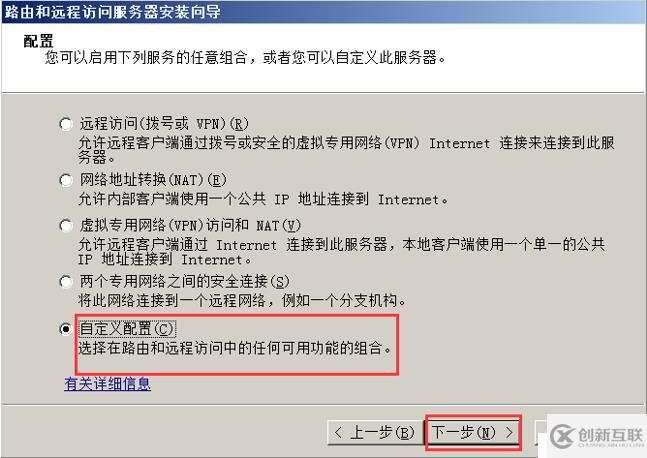
- 接下来选择LAN路由,再点击下一步。
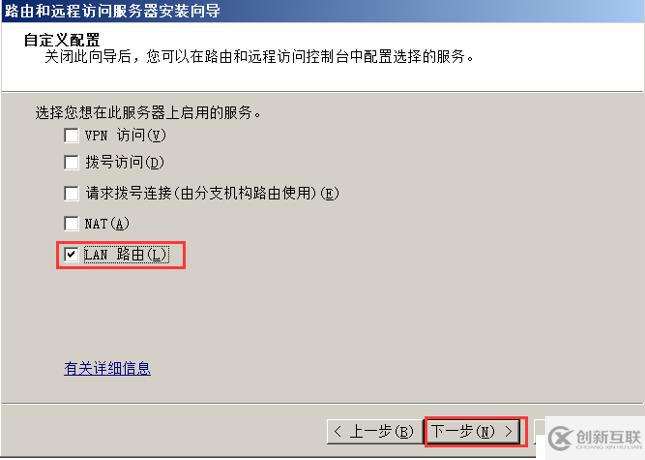
- 最后选择启用服务,我们就搭建完成了
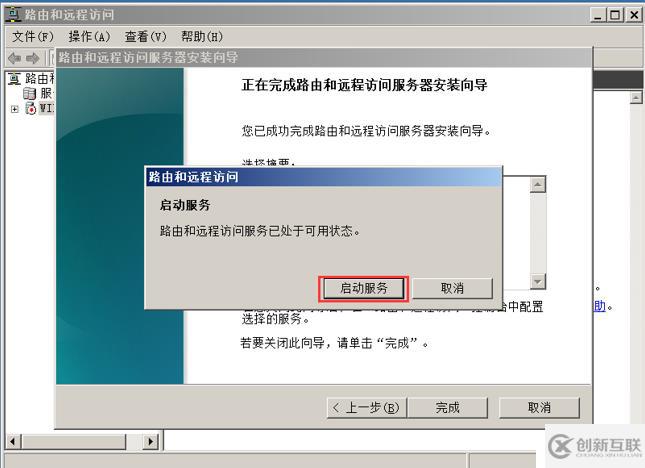
下面是配置DHCP中继
- 打开路由和远程访问,展开相关选项,IPv4中右键常规,选择新增路由协议
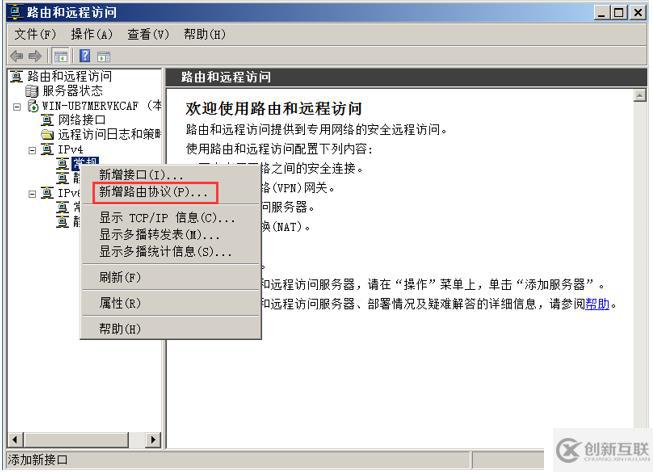
2.在弹出的对话框中选择DHCP 中继代理程序并确定。
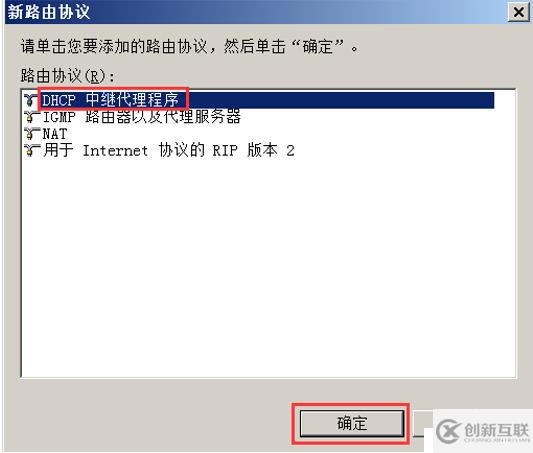
- 在DHCP中继代理的右边空白处右键,点击新增接口
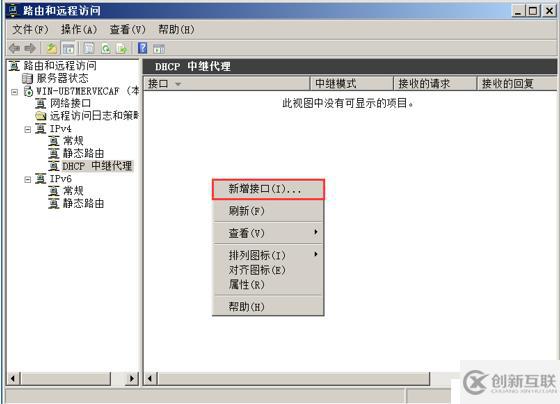
- 在弹出的对话框中选择与需要中继的网段在一个段的网卡,我这里是本地连接 2,点击确定,数据包默认,再确定。
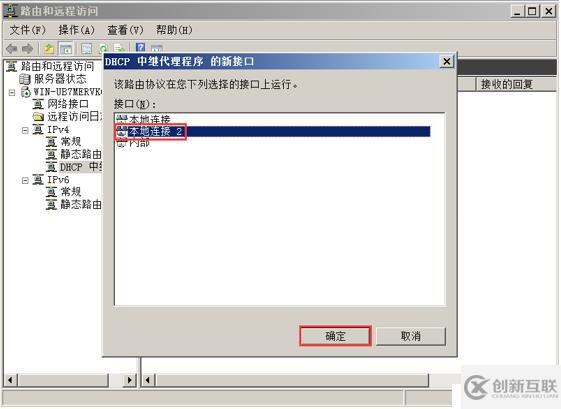
- 右键DHCP 中继代理—属性 在这里输入DHCP服务器的位置并点击添加,然后确定
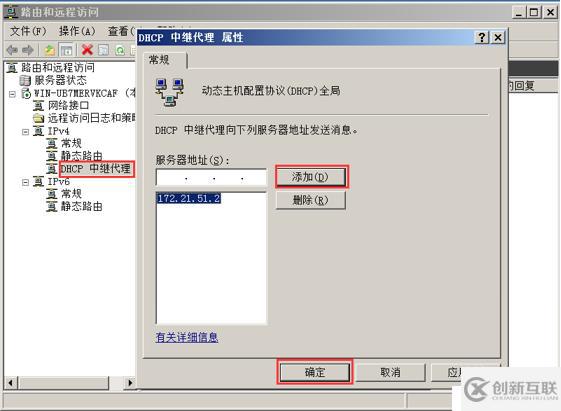
到此我们就配置完成了,下面打开客户端查看能否自动获取到IP地址
在客户端中打开CMD窗口并使用ipconfig /renew命令重新获取IP地址,发现成功获取。
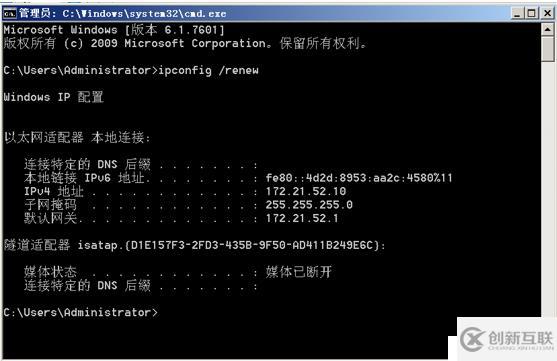
网页名称:使用DHCP中继进行跨网段分配IP
网页网址:https://www.cdcxhl.com/article26/jiiocg.html
成都网站建设公司_创新互联,为您提供定制网站、ChatGPT、网站内链、企业建站、企业网站制作、面包屑导航
声明:本网站发布的内容(图片、视频和文字)以用户投稿、用户转载内容为主,如果涉及侵权请尽快告知,我们将会在第一时间删除。文章观点不代表本网站立场,如需处理请联系客服。电话:028-86922220;邮箱:631063699@qq.com。内容未经允许不得转载,或转载时需注明来源: 创新互联

- 深圳建网站:企业建站忽略的问题 2016-05-13
- 企业建站SEO优化策略规划要点 2014-12-22
- 企业建站想少走弯路? 先选择一个靠谱的建站公司吧 2022-06-17
- 宝山做网站建网站,企业建站网站制作开发seo优化公司 2020-11-15
- 深圳企业建站找建站公司还是个人建站好 2021-11-11
- 企业建站的商业价值是什么 2016-09-14
- 企业建站制作从哪些方面改善质量 2022-08-24
- 企业网站如何建设?分享企业建站教程 2021-04-30
- 企业建站前要做什么事情 2020-11-27
- 企业建站网站规划功能布局和板块内容 2020-04-01
- 成都企业建站的六大要素 2016-11-05
- 网站建设公司帮企业建站的目的 2017-08-15